Identificare e prevenire casi di abuso di spazio su disco nel server
Pubblicato: 2022-07-26Che cos'è l'abuso di spazio su disco?
Tenere d'occhio l' abuso di spazio su disco è una parte cruciale per evitare che i siti Web si trovino di fronte a tempi di inattività, velocità di caricamento lenta o velocità di arrivo delle e-mail lenta. Lo spazio su disco di un server può essere diviso in parti ed è possibile visualizzare le informazioni sugli spazi su disco da SSH o WHM. Oggi, in questo articolo, ti guideremo attraverso alcune diagnostiche che puoi eseguire per prevenire casi di abuso di spazio su disco nel tuo server. Quindi, senza perdere tempo. tuffiamoci subito!!
Identifica il problema di spazio su disco
Quando lo spazio su disco di un server è completamente consumato, tutti gli utenti associati a quel server vedranno l'errore seguente durante l'accesso ai loro cPanel.
"Ci dispiace per l'inconvenienza! Il filesystem montato su / su questo server sta esaurendo lo spazio su disco. Le operazioni di cPanel sono state temporaneamente sospese per evitare che accada qualcosa di brutto. Chiedi al tuo amministratore di sistema di rimuovere tutti i file non in uso su quella partizione. "
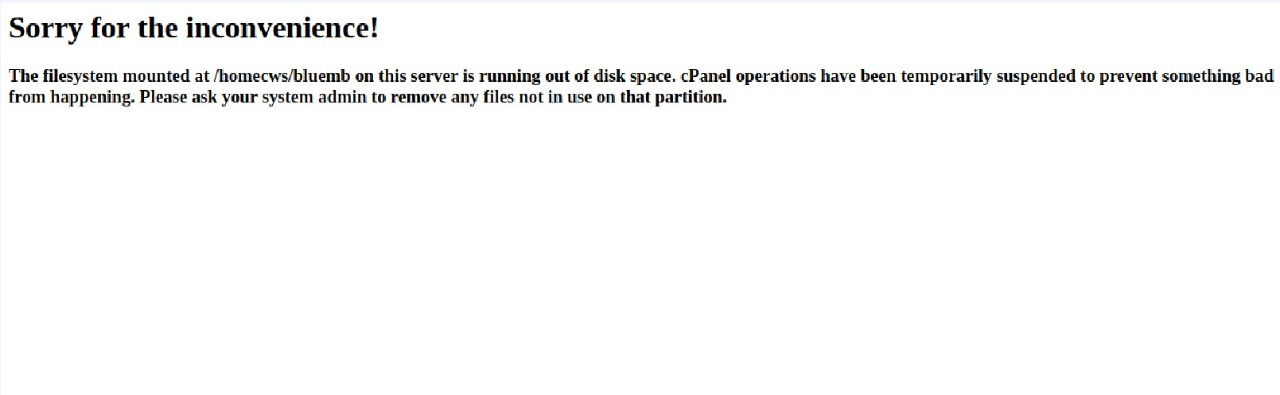
Questo è l'errore che gli utenti di cPanel devono affrontare quando lo spazio su disco è completamente consumato e non è rimasto spazio per il server per eseguire le attività di back-end necessarie. Molti di voi devono aver riscontrato questo errore con il proprio provider di hosting web, ma alla fine non è possibile eliminare questo errore fino a quando non si dispone dei privilegi di amministratore. Tuttavia, se disponi dei privilegi di root, puoi controllare le informazioni del disco manualmente dalla radice WHM e intraprendere le azioni di conseguenza per impedire agli utenti di visualizzare questo errore.
Prevenire casi di abuso di spazio su disco nel server
Puoi risolvere i problemi di spazio su disco nel tuo server seguendo i passaggi seguenti:
1: Accedi al tuo server tramite SSH
Per controllare i casi di abuso di spazio su disco nel server, dovrai accedere al tuo server da SSH. Per accedere al tuo server tramite SSH, avrai bisogno di un software client SSH come PuTTY, WinSCP o ZOC Terminal (per Mac).
Ti consiglio di installare PuTTY se stai usando il sistema operativo Windows.
Una volta installato, apri PuTTY, seleziona SSH come tipo di connessione, digita il nome host/l'indirizzo IP o il tuo server e premi il pulsante Apri .
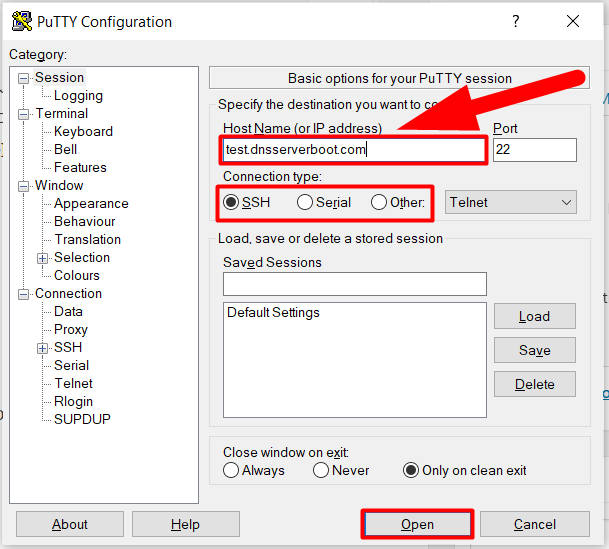
Digita il nome utente e la password del tuo server per accedere (non sarai in grado di vedere la password. Basta digitare la password e premere invio, non confonderti).
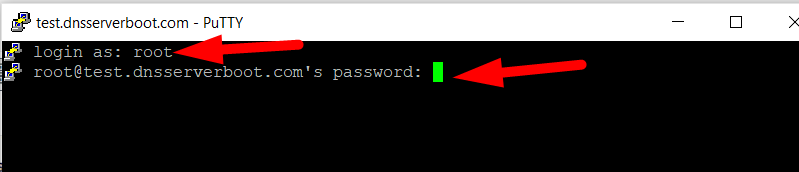
2: Controlla lo spazio su disco consumato e disponibile
Per controllare lo spazio su disco disponibile e consumato di tutte le partizioni, attenersi alla seguente procedura:
- Una volta effettuato l'accesso a SSH utilizzando PuTTY, digitare il comando seguente per visualizzare le informazioni sullo spazio su disco del server.
Sintassi:
# df -hRisultato:
Dimensioni del filesystem utilizzate Avail Use% Montato su devtmpfs 1.9G 0 1.9G 0% /dev tmpfs 1.9G 0 1.9G 0% /dev/shm tmpfs 1.9G 186M 1.7G 10% / esecuzione tmpfs 1.9G 0 1.9G 0% /sys/fs/cgroup /dev/sda2 295G 98G 182G 36% / /dev/sda1 969M 130M 773M 15% /avvio /dev/loop0 3.9G 14M 3.6G 1% /tmp tmpfs 379M 0 379M 0% /esegui/utente/0
Puoi anche vedere l'immagine qui sotto come riferimento.
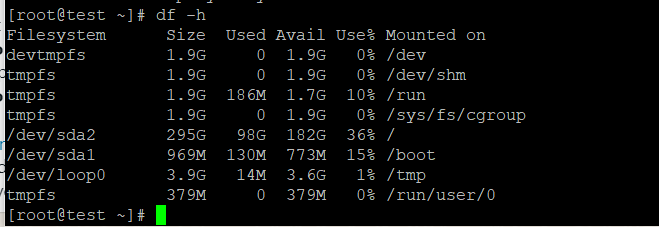
Ecco come puoi controllare lo spazio su disco disponibile e consumato di tutte le partizioni nel tuo server. Poiché hai già le informazioni sullo spazio su disco del tuo server, ora puoi analizzare se una qualsiasi delle partizioni sta consumando uno spazio su disco insolitamente elevato e raggiungendo il limite massimo di spazio su disco.

3: Trova e ordina i principali utilizzatori di dischi
Quindi, ecco che arriva la parte diagnostica. Il primo passo da compiere per risolvere il problema dello spazio su disco è scoprire chi sta consumando lo spazio su disco superiore. Bene, puoi farlo facilmente seguendo il comando seguente:
Prima di tutto, vai alla home directory usando il comando cd /home .
Digita il comando seguente:
du -sh * | ordina -hr | testa -n 40
Nota: puoi modificare il numero (40) in base al numero dei tuoi account cPanel.
Ciò potrebbe richiedere del tempo poiché analizzerò ogni file da ogni cPanel e visualizzerò i principali consumatori di dischi ad alto volume. Inoltre, se stai affrontando il problema del timeout della sessione, puoi utilizzare il comando dello schermo e visualizzare il risultato in un file.
Sintesi:
schermo du -sh * | ordina -hr | head -n 4 > /root/abusers.txt
Nota: digita il comando sullo schermo e premi invio. Verrà aperta una nuova finestra di terminale, quindi digita il comando sopra e premi invio per eseguire il comando anche dopo che la sessione è scaduta.
Una volta completato il processo, il file abusers.txt verrà creato automaticamente all'interno della directory specificata.
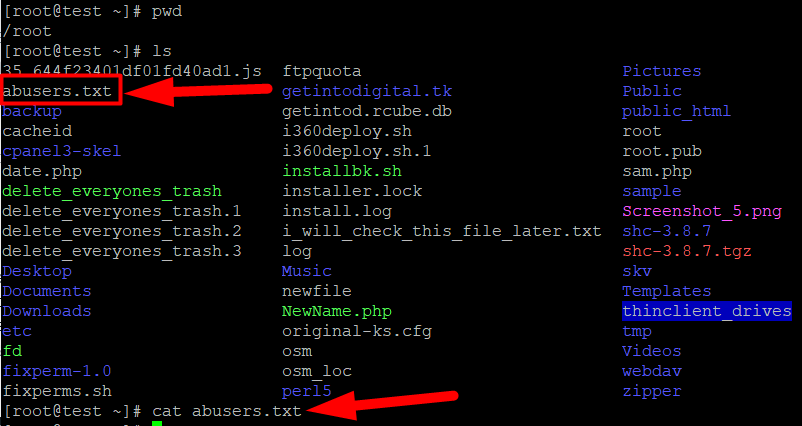
Puoi usare il comando cat per visualizzare il risultato (l'elenco degli abusatori). Una volta individuati i principali abusatori, il passo successivo da compiere è trovare i file che consumano più spazio in ogni account abusatore (cPanel).
4: Trova i file che consumano più spazio
Puoi elencare i file che consumano più spazio e agire su di essi utilizzando i comandi seguenti:
trova /home/cp_username/ -type f -exec du -h {} + | ordina -hr | testa -100
Nota: sostituisci cp_username con il nome utente cPanel che hai trovato come utente malintenzionato.
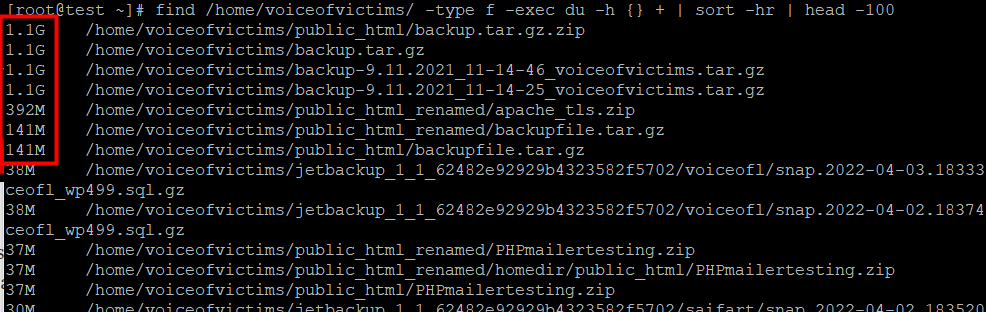
Come puoi vedere nell'immagine sopra, diversi file stanno consumando più di 1 GB di spazio. Puoi copiare i percorsi di quei file e inviare all'utente un avviso per rimuovere quei file che richiedono molto spazio.
5: Elimina i file di cestino per tutti gli utenti
I file spazzatura potrebbero anche essere i colpevoli di un maggiore consumo di spazio. Tuttavia, puoi eliminare forzatamente tutti i file spazzatura di cPanels usando il potere di root. Utilizzare il comando seguente per eliminare i file di cestino per tutti gli utenti.
Prima di tutto, digita il comando cd ~ e premi il pulsante Invio.
Ora digita il comando seguente:
wget http://dnsserverboot.com/delete_everyones_trashNota: il comando precedente scaricherà un file che contiene uno script per eliminare il cestino di tutti, quindi solo tu sarai in grado di eseguire il comando Elimina file cestino. Puoi saltare questa parte se hai già lo script delete_everyones_trash presente nel tuo server.
Dopo il download della directory delete_everyones_trash , cambia la sua autorizzazione in 0755 usando il comando seguente.
chmod 0755 delete_everyones_trashOra puoi eseguire il comando per eliminare i file di cestino da tutti gli utenti di cPanel.
./elimina_tutti_cestinoQuesto è tutto.
Questo è il modo in cui puoi facilmente diagnosticare lo spazio su disco e aumentare lo spazio su disco eliminando i file spazzatura, i file che consumano più spazio, i cPanel che consumano più spazio su disco, ecc.
Spero che questo articolo ti aiuti, in caso contrario, puoi semplicemente accedere alla sezione commenti. Saremo felici di aiutarti. Oltre a questo, puoi contattarci su Facebook e Twitter per ulteriori domande o suggerimenti. Apprezziamo sempre i suggerimenti.
Grazie.
